Windows10系统之家 - 安全纯净无插件系统之家win10专业版下载安装
时间:2020-03-07 17:55:02 来源:Windows10之家 作者:huahua
win10怎么快速打印网页图片?很多小伙伴在网页上下载了文件,却不知道如何打印出来,其实我们只需要在网页里设置一下就可以了,具体教程一起来看看吧。
win10怎么快速打印网页图片
1、首先选择你要打印的网页,这里以百度为例。
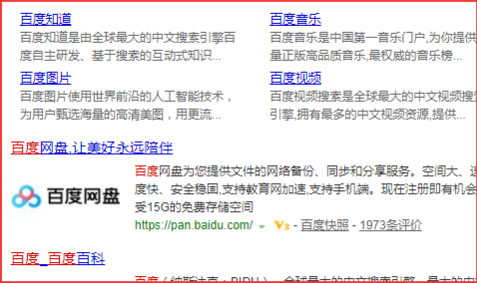
2、然后在页面的空白地方,鼠标进行右击,然后在弹出来的页面中选择【打印】
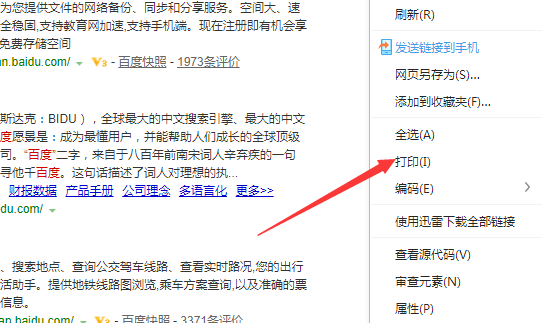
3、最后在弹出来的页面选择你要打印的目标打印机,选择好了之后,然后点击【打印】就可以实现成功打印了。
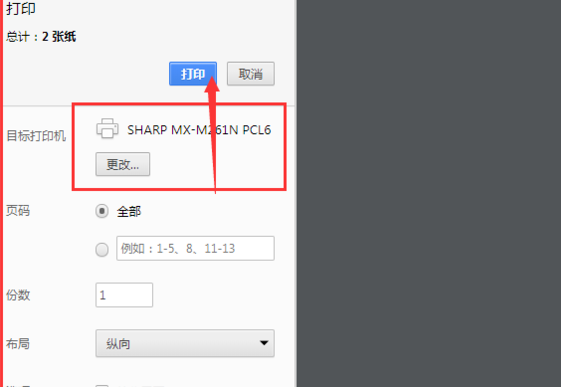
热门教程
热门系统下载
热门资讯





























